自訂物件允許 Vault 管理員使用可擴展系統來建立新 Vault 圖元,以滿足需要其團隊、組織或公司的需求。透過該現成可用的功能,管理員可以建立自訂物件定義,並為其指定品類、生命週期和性質。建立自訂物件定義後,使用者可以直接透過使用者介面建立該自訂物件的例證。與檔案和資料夾一樣,使用者也可以使用自訂物件執行許多常見的 Vault 工作。
自訂物件定義與自訂物件例證
關於自訂物件圖元類別,有以下兩個概念:自訂物件定義和自訂物件例證。自訂物件定義
- 自訂物件定義是正在建立的圖元類型。例如,管理員可以建立一個稱為「聯絡人」或「工作」的自訂物件定義。
在「規劃自訂物件」對話方塊中,可以建立、編輯和刪除自訂物件定義。您可以透過「Vault 設定」對話方塊上的「自訂物件」頁籤存取「規劃自訂物件」對話方塊。您必須是管理員才能建立和修改自訂物件定義。
自訂物件例證
- 如果使用者根據定義建立新自訂物件,此物件即視為一個例證。例如,管理員可以建立一個稱為「聯絡人」的自訂物件定義。然後,使用者可以建立一個為該自訂物件建立一個稱為 Bob Smith 的例證。
- 使用者可以使用連結將檔案、資料夾和其他 Vault 圖元貼附至自訂物件。
例如,如果建立了一個稱為「工作」的自訂物件定義且使用者建立了一個稱為「檢閱 John 的設計」的工作,則該工作 (檢閱 John 的設計) 可以連結到 Vault 中 John 的設計。
- 自訂物件例證可以入庫納管、出庫使用、變更狀態,並且可使用許多常用 Vault 指令加以管理。同樣,根據 Vault 功能的使用者設定,連結的物件也會受到影響。
例如,如果使用者要出庫使用自訂物件且自訂物件具有到檔案、資料夾、料件或變更命令的連結,則也會收集和出庫使用與該連結的資料相關聯的檔案。
存取「規劃自訂物件」對話方塊
在 Vault 用戶端的「Vault 設定」對話方塊中,管理員可以從「自訂物件」頁籤建立、編輯和刪除自訂物件定義。
存取
- 按一下。
- 在「Vault 設定」對話方塊中,選取「自訂物件」頁籤。
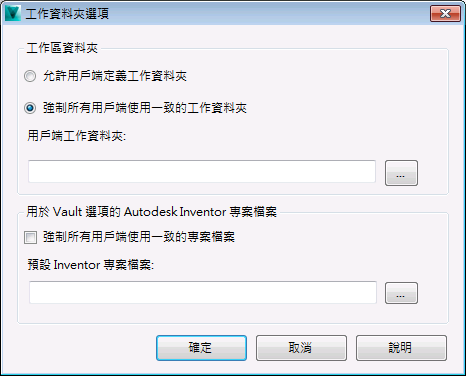
- 選擇「規劃」按鈕,以開啟「規劃自訂物件」對話方塊。
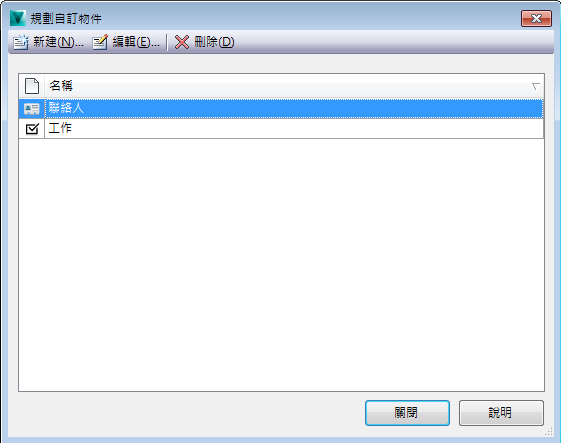
建立新自訂物件定義
- 在 Autodesk Vault Client 中,按一下「工具」
 「管理」
「管理」 「Vault 設定」。
「Vault 設定」。 - 在「Vault 設定」對話方塊中,選取「自訂物件」頁籤,然後按一下「規劃」。
- 在「規劃自訂物件」對話方塊中,按一下「新建」。
- 為自訂物件輸入新的顯示名稱。當顯示新自訂物件時,會在 Vault 使用者介面中使用此名稱。
- 依預設,新自訂物件使用角色式安全性。這可以透過為個別使用者和群組規劃不同權限來自訂。若要取得更多資訊,請參閱〈自訂物件安全性〉。
- 新自訂物件可以使用任何圖示檔案 (*.ico)。定義四個不同大小的圖示,將在整個 Vault 介面中提供最佳外觀的圖示 (16x16、32x32、64x64 或 128x128)。如果僅定義一個大小,它會進行拉伸或壓縮,以配合每個大小。如果沒有圖示可用,則應選取「使用預設自訂物件圖示」。
預覽自訂物件定義
- 將游標懸停於預覽欄位上,以預覽圖示如何在 Vault 介面中顯示。如果影像未依需要清晰顯現,則需重新規劃 .ico 檔案,以取得更適當的影像大小。
編輯既有的自訂物件定義
建立自訂物件定義後,管理員可以導覽回「規劃自訂物件」對話方塊,並修改既有設定。
編輯名稱
- 在 Autodesk Vault Client 中,按一下「工具」
 「管理」
「管理」 「Vault 設定」。
「Vault 設定」。 - 在「Vault 設定」對話方塊中,選取「自訂物件」頁籤,然後按一下「規劃」。
- 選取自訂物件定義,然後按一下「編輯」。
- 在「顯示名稱」和「複數顯示名稱」欄位中修改值。
- 按一下「確定」。
編輯安全性
- 在 Autodesk Vault Client 中,按一下「工具」
 「管理」
「管理」 「Vault 設定」。
「Vault 設定」。 - 在「Vault 設定」對話方塊中,選取「自訂物件」頁籤,然後按一下「規劃」。
- 選取自訂物件定義,然後按一下「編輯」。
- 按一下「安全性」。
- 編輯既有的存取控制項目清單。
- 選取「確定」。
將立即對自訂物件定義的所有例證進行安全性編輯。
編輯圖示
- 在 Autodesk Vault Client 中,按一下「工具」
 「管理」
「管理」 「Vault 設定」。
「Vault 設定」。 - 在「Vault 設定」對話方塊中,選取「自訂物件」頁籤,然後按一下「規劃」。
- 選取自訂物件定義,然後按一下「編輯」。
- 選擇使用預設圖示還是瀏覽至新 .ico 檔案,以變更圖示。
- 按一下「確定」。
建立定義後,可變更與自訂物件定義相關聯的圖示。
刪除自訂物件定義
使用者可以隨時使用「規劃自訂物件」對話方塊刪除既有的自訂物件。只要自訂物件不在使用中,定義便可從 Vault 中刪除。
- 在 Autodesk Vault Client 中,按一下「工具」
 「管理」
「管理」 「Vault 設定」。
「Vault 設定」。 - 在「Vault 設定」對話方塊中,選取「自訂物件」頁籤,然後按一下「規劃」。
- 在「規劃自訂物件」對話方塊中,選取「自訂物件」以刪除。
- 按一下「刪除」。
- 執行以下其中一項工作:
如果在 Vault 中未建立自訂物件的任何例證:
- 在「確認刪除」對話方塊中選擇「是」。
如果 Vault 中有自訂物件的例證:
- 在說明定義已在使用中的對話方塊中,按一下「確定」。
- 在 Vault 中搜尋自訂物件例證。
- 刪除例證。
- 導覽回自訂物件規劃對話方塊,並選取定義。
- 按一下「刪除」。
- 在「確認刪除」對話方塊中按一下「是」。
該自訂物件定義將被刪除。可以使用相同的名稱建立新定義 (如果需要)。
自訂物件與品類、生命週期和性質
品類
為自訂物件指定品類的方法有兩種:在建立自訂物件時指定,以及在使用者對自訂物件執行變更品類事件時指定。為品類指定自訂物件例證後,與該品類相關聯的性質和生命週期定義會自動套用至該例證。
請參閱〈處理使用者定義的性質〉,以取得更多資訊。
生命週期
正如檔案和資料夾一樣,為自訂物件指定品類時,該品類會自動繼承關聯的生命週期定義。生命週期可以規劃為根據生命週期中的自訂物件狀態自動執行某些行為。生命週期設定是由管理員規劃的。
請參閱〈生命週期管理〉,以取得更多資訊。
性質
品類也可用於將使用者定義的性質指定給自訂物件。此外,還有特定於自訂物件的現成性質,例如「自訂物件名稱」和「自訂物件系統名稱」。
請參閱〈處理使用者定義的性質〉,以取得更多資訊。